Ngay cả khi chiếc laptop của bạn vẫn còn mới, nhưng nếu cấu hình của máy chỉ thuộc tầm trung thì bạn vẫn sẽ phải đối mặt với hiện tượng máy khởi động mất nhiều thời gian. Hoặc bạn đã sử dụng được chiếc máy được 3 năm và ổ cứng của bạn đang chật vật để vừa lưu trữ khối lượng dữ liệu khổng lồ của bạn và vừa bảo đảm duy trì hoạt động cho máy. Trong cả hai trường hợp, bạn đều cần phải nâng cấp laptop. Làm thế nào để biết đã đến lúc nâng cấp laptop của bạn? SUACHUALAPTOP24h.com sẽ chia sẻ với các bạn các bộ phận nào trong laptop mà bạn có thể nâng cấp
Bạn đang đọc: Hướng dẫn cách tìm hiểu thông tin các bộ phận của laptop bạn muốn nâng cấp
Hướng dẫn cách tìm hiểu thông tin các bộ phận của laptop bạn muốn nâng cấp
Ngay cả khi chiếc laptop của bạn vẫn còn mới, nhưng nếu cấu hình của máy chỉ thuộc tầm trung thì bạn vẫn sẽ phải đối mặt với hiện tượng máy khởi động mất nhiều thời gian. Hoặc bạn đã sử dụng được chiếc máy được 3 năm và ổ cứng của bạn đang chật vật để vừa lưu trữ khối lượng dữ liệu khổng lồ của bạn và vừa bảo đảm duy trì hoạt động cho máy. Trong cả hai trường hợp, bạn đều cần phải nâng cấp laptop. Làm thế nào để biết đã đến lúc nâng cấp laptop của bạn? Sửa chữa Laptop 24h .com sẽ chia sẻ với các bạn các bộ phận nào trong laptop mà bạn có thể nâng cấp.

Bộ phận nào của laptop bạn có thể nâng cấp được?
Không phải bất kỳ bộ phận nào trong laptop cũng có thể nâng cấp được. Bạn không thể nâng cấp mainboard hay hệ thống làm mát trong laptop được
Ổ cứng là một trong những bộ phận bạn có thể nâng cấp. Việc này sẽ có tác động rất lớn đến hiệu năng của bạn, nó cho phép bạn khởi động, mở ứng dụng và tập tin, hoặc chuyển đổi nhanh hơn gấp 3 đến 4 lần. Ngoài ra bạn sẽ có thêm nhiều bộ nhớ hơn, đặc biệt là từ 2GB hoặc 4GB đến 8GB, để chứa dữ liệu.
Ngoài ra, card đồ họa, RAM là những bộ phận khác bạn có thể nâng cấp.
Bạn cũng có thể thay thế card wifi để nhận tín hiệu tốt hơn. Nhưng điều này không thực sự cần thiết, bạn hoàn toàn có thể suwr dụng USB wifi để có kết nối tốt hơn.
Sử dụng Memory Finder
Cách tốt nhất để tìm hiểu xem máy tính xách tay của bạn có thể nâng cấp hay không và những phần nào bạn cần nâng cấp nó là với công cụ cấu hình như Crucial Memory’s Advisor Tool. Cách thực hiện:
1. Mở trang web http://www.crucial.com/usa/en/advisor.
2. Chọn nhà sản xuất máy laptop của bạn (ví dụ: Lenovo).
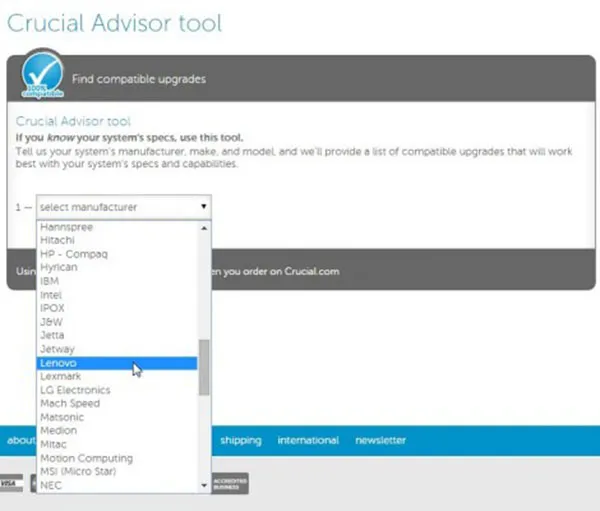
3. Chọn dòng sản phẩm chính xác (ví dụ: ThinkPad T Series).
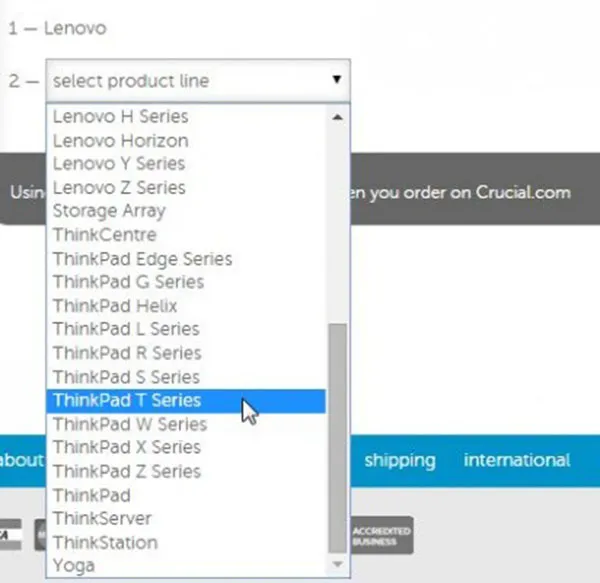
4. Chọn Model cụ thể của máy tính xách tay của bạn (ví dụ: ThinkPad T450s).
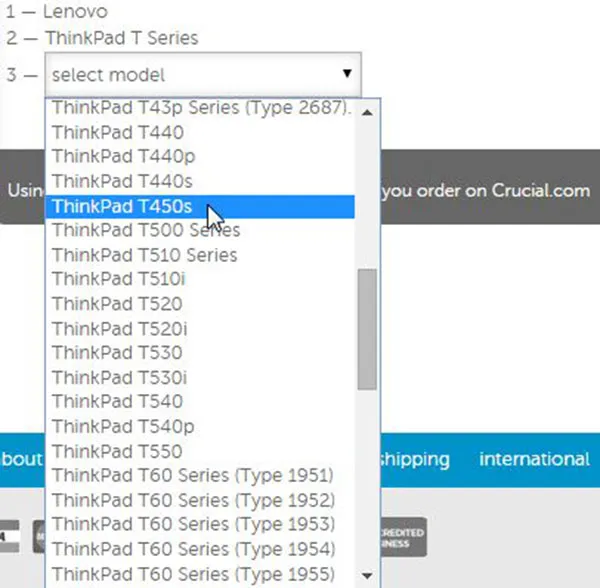
5. Nhấp vào “Find upgrade”.
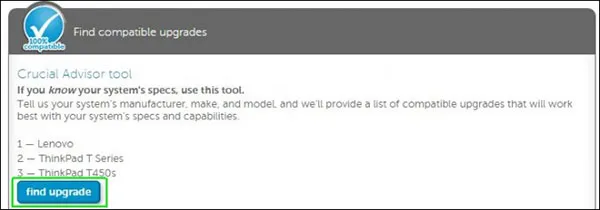
Advisor sẽ cho bạn biết loại RAM của bạn và loại SSD tương thích với máy của bạn. Nếu máy tính xách tay của bạn không thể nâng cấp RAM hoặc ổ cứng, Advisor sẽ cho bạn biết. Vì công cụ đặc biệt này là từ Crucial, nó sẽ gợi ý bạn các sản phẩm của Crucial, nhưng bạn chỉ cần lưu ý các thông số kỹ thuật của sản phẩm, bạn có thể mua linh kiện tại của các nhà sản xuất khác có cùng thông số kỹ thuật.
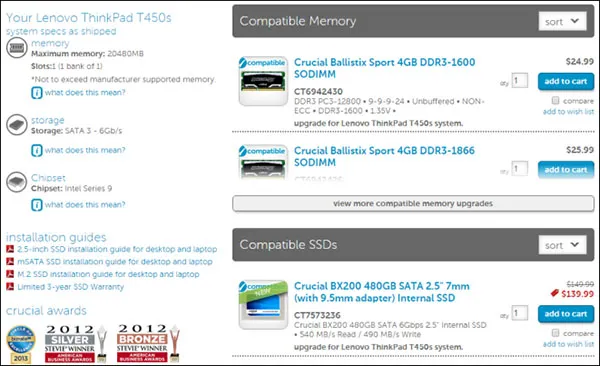
Nếu bạn đang có ổ cứng truyền thống và cần nâng cấp lên SSD, thông thường bạn sẽ cần một ổ SSD với kích thước 2,5-inch, 7mm SSD, đây là kích thước phổ biến nhất. Tuy nhiên, nếu laptop của bạn đã có sẵn SSD và bạn muốn thay thế nó bằng một ổ cứng dung lượng cao hơn, bạn có thể cần thêm một ổ đĩa MSATA hoặc M.2. Ổ SSD M.2 có độ dài khác nhau (60mm và 80mm là phổ biến nhất), vì vậy bạn cần phải xem loại laptop của mình hợp với ổ có kích thước nào.
Khi mua RAM, hãy tìm hiểu xem đó là loại DDR2, DDR3 hoặc DDR4, cùng với điện áp và tốc độ của nó. Hầu hết các máy tính xách tay thời đại gần đây đều có RAM DDR3 có tốc độ PC3-12800 và 1,5 hoặc 1,35 volt. Xem qua danh sách RAM, bạn cũng có thể xem thông số cho biết đó là ECC hoặc non-ECC. Ngoại trừ một số dòng máy cao cấp, hầu hết các máy tính xách tay đều sử dụng bộ nhớ non-ECC, bộ nhớ không bị chặn.
Ở góc trên bên trái của màn hình, Advisor cho thấy dung lượng RAM mà máy tính xách tay của bạn có thể cài đặt. Một số máy tính xách tay chỉ có một khe cắm duy nhất, trong trường hợp này bạn cần nâng cấp RAM, bạn sẽ cần phải thay thế hoàn toàn RAM mới thay vì cài đặt thêm 1 RAM nữa.
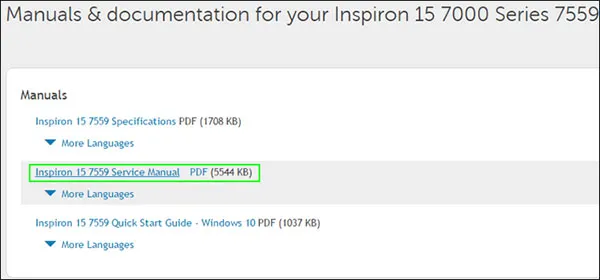
Đọc hướng dẫn sử dụng dịch vụ
Hướng dẫn sử dụng sẽ cho bạn biết các thông số và model của bộ phận bạn muốn nâng cấp. Hướng dẫn sử dụng có thể đi theo máy lúc bạn mua hoặc bạn có thể truy cập trang web chính của nhà sản xuất để xem hướng dẫn sử dụng.
Ngoài ra bạn có thể tham khảo hướng dẫn bảo trì phần cứng. Hướng dẫn bảo trì sẽ cho bạn biết cách mở máy và thay thế các bộ phận trong máy. Bạn cũng có thể tìm kiếm hướng dẫn
Nếu hướng dẫn sử dụng cho bạn biết rằng bộ nhớ hoặc ổ lưu trữ có được hàn trực tiếp vào bo mạch chủ không, nếu có thì bạn sẽ không thể tháo bỏ chúng.
Sửa chữa Laptop 24h .com hy vọng những thông tin chúng tôi vừa chia sẻ sẽ giúp bạn tìm hiểu thông tin các bộ phận của laptop bạn muốn nâng cấp một cách dễ dàng hơn. Các nhà sản xuất laptop luôn luôn cải thiện trong các sản phẩm của họ để mang lại chiếc laptop bền hơn và hoàn thiện hơn. Nhưng việc nâng cấp laptop là việc chắc chắn các bạn cần làm để biến chiếc laptop của bạn trở nên hữu ích hơn và hoàn thiện hơn. Chúc các bạn thành công.
